剪映电脑版视频如何添加定位图标-剪映添加定图图标的方法
本文将介绍在剪映电脑版中如何添加定位图标的具体步骤。如果你还不清楚该如何操作,可以参考以下方法。1. 打开剪映软件并导入你需要添加定位图标的视频。2. 在底部工具栏中选择“文本”选项卡,并点击“新建文本”按钮创建一个新的文本框。3. 将光标移动到你希望放置定位图标的区域,并输入相应的文字或符号(如“当前位置”、“目的地”等)。4. 点击顶部菜单中的“样式”选项卡,在下拉列表中找到并选择“位置图标”样式。5. 你可以通过调整字体大小、颜色和对齐方式来个性化你的定位图标。6. 保存你的更改并将视频导出以查看效果。
剪映电脑版视频如何添加定位图标-剪映添加定图图标的方法
首先打开剪映软件
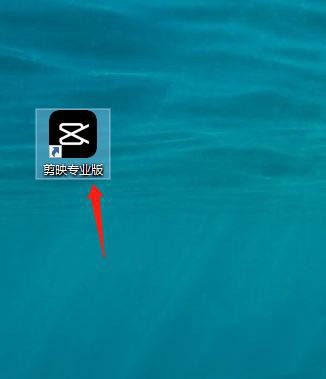
然后开始创作
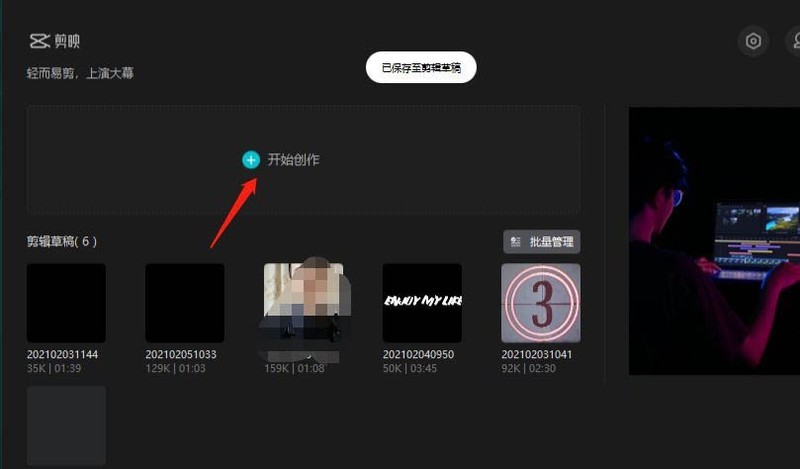
接着导入视频素材
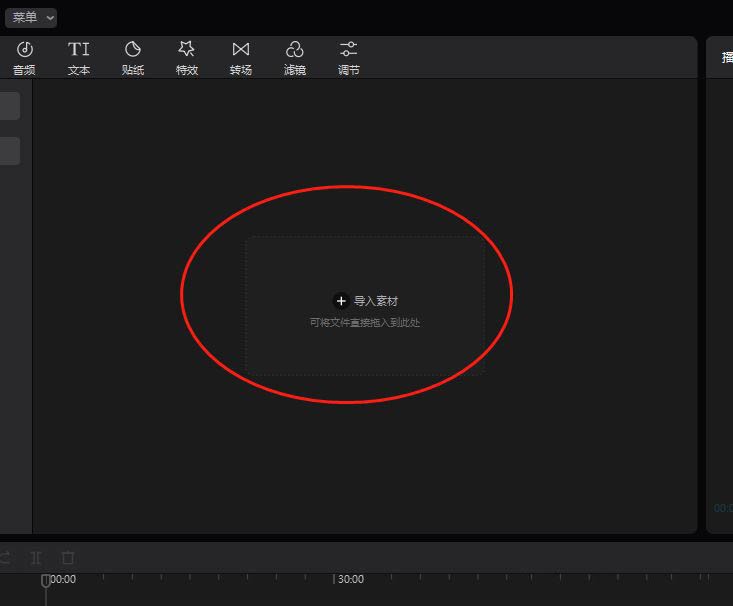
将其拖向时间轴轨道
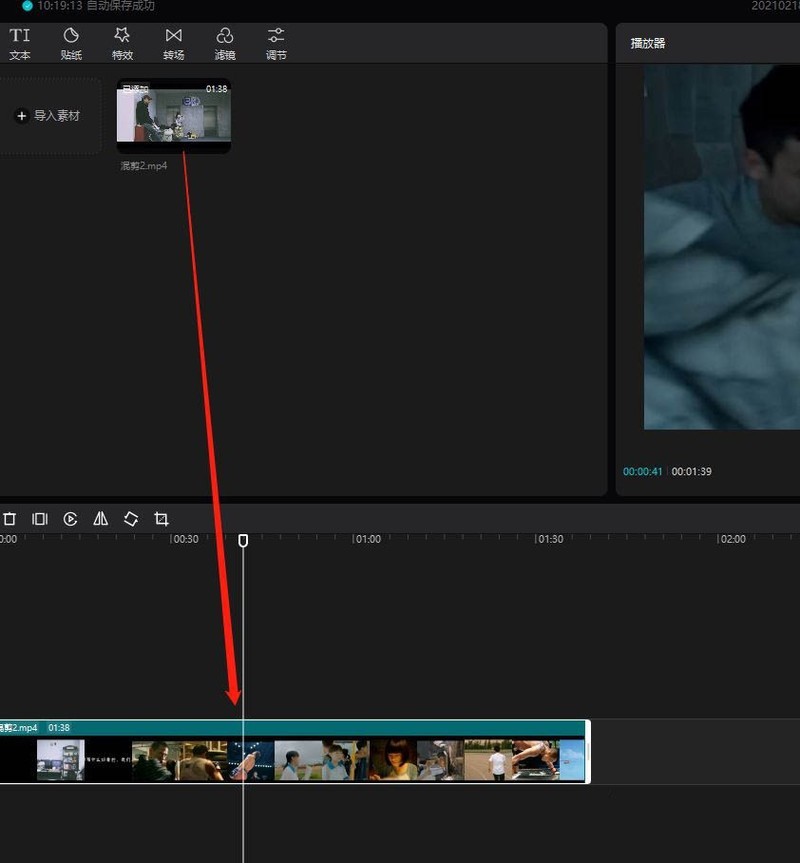
点击上面的贴纸
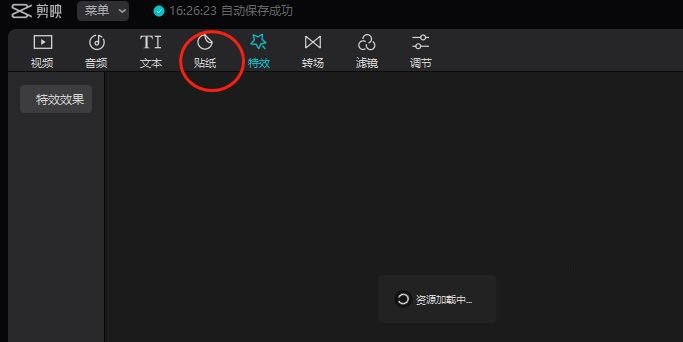
然后下载这个定位图标
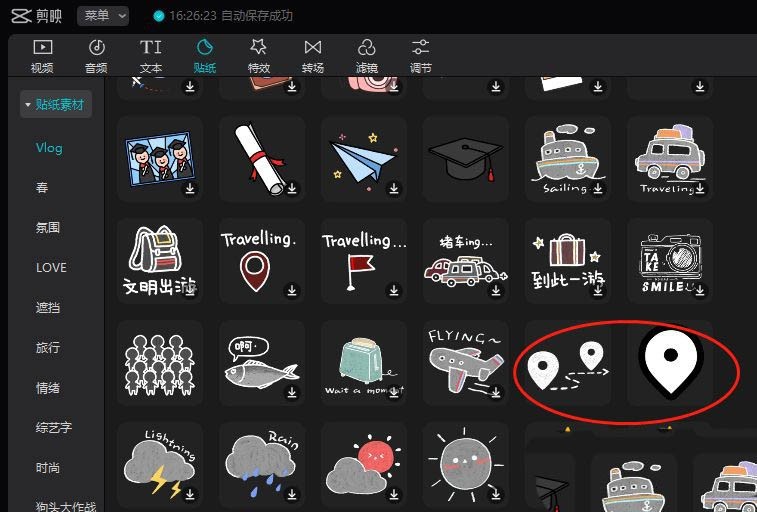
把它拖到时间轴里面
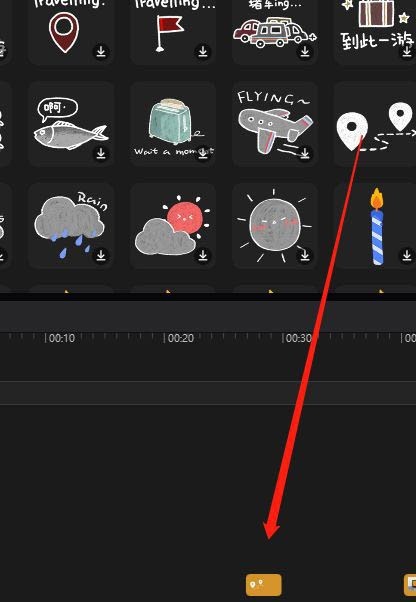
然后在右边视频窗口,调整这个定位图标的大小和位置
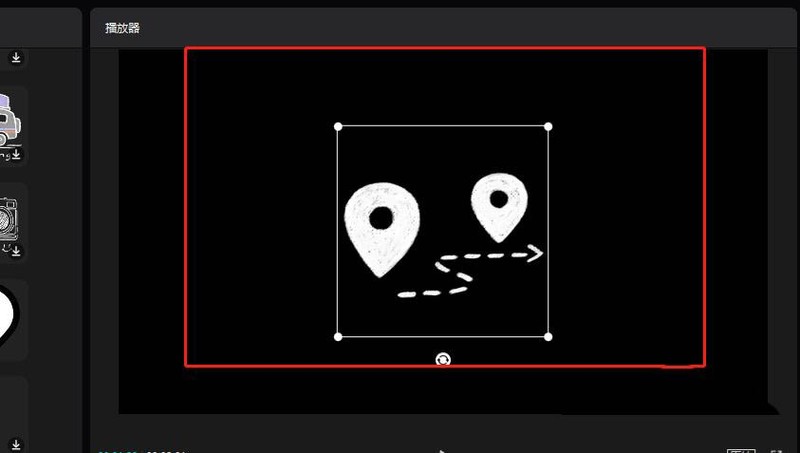
以上就是windows剪映给视频添加定位图标的教程,希望大家喜欢哦。
文章标题:剪映电脑版视频如何添加定位图标-剪映添加定图图标的方法
文章链接://www.hpwebtech.com/jiqiao/89944.html
为给用户提供更多有价值信息,ZOL下载站整理发布,如果有侵权请联系删除,转载请保留出处。
相关软件推荐
其他类似技巧
- 2024-11-20 06:02:02视频编辑软件选择哪些 免费视频编辑软件精选
- 2024-01-11 11:44:25剪映专业版怎样设置快捷键?剪映专业版设置快捷键的方法
- 2024-01-11 11:44:25剪映专业版关键帧在哪里?剪映专业版找到关键帧位置的方法
- 2024-01-11 11:44:25剪映专业版怎样查看“剪映”用户协议?剪映专业版查看“剪映”用户协议的方法
- 2024-01-11 11:44:25剪映专业版怎么设置层级?剪映专业版设置层级的方法
- 2024-01-11 11:06:09剪映专业版如何分割片段?剪映专业版分割片段的方法
- 2024-01-11 11:06:09剪映专业版怎样查看付费订单?剪映专业版查看付费订单的方法
- 2024-01-11 11:05:11剪映专业版如何录音?剪映专业版录音的具体操作
- 2024-01-11 11:05:11剪映专业版画中画在哪里?剪映专业版画中画的使用方法
- 2024-01-11 11:05:11剪映专业版如何抠像?剪映专业版抠像的具体操作
剪映专业版软件简介
剪映专业版最新版是一款功能多样的视频制作工具。剪映专业版官方版支持多种格式的视频文件,拥有各类特效、滤镜、花字、转场等功能,用户可以一键轻松的添加。剪映专业版还支持视频轨/音频轨编辑功能,还能识别语音生成字幕,满足用户不同的创作需求。站为您提供剪映专业版下载,快来体验吧! 剪映专业版功能介绍 倒放:视频... 详细介绍»









